Assez souvent, une question apparemment insoluble se pose devant les utilisateurs de PC: comment récupérer les données perdues à la suite du formatage du disque ? Vous devrez utiliser des programmes spéciaux qui vous aideront à "ramener à la vie" tous les fichiers supprimés. Il est généralement recommandé d'utiliser le produit Data Recovery Wizard, qui peut être utilisé pour récupérer des données.

Instructions
Étape 1
Exécutez le programme. Dans la fenêtre qui s'ouvre, cliquez sur le bouton « FormatRecovery ».
Étape 2
Le programme vous donnera une liste des partitions qu'il a pu trouver sur les disques de votre système. Si la section n'est pas répertoriée, cela indique des dommages plus graves. Ensuite, "AdvancedRecovery" vous aidera pour la récupération de données. Si vous essayez de récupérer des fichiers à partir d'un appareil portable, vous devez l'insérer avant de démarrer le programme.
Étape 3
Si vous avez formaté une partition, son type peut également avoir changé. Le bouton "Système de fichiers précédent" vous aidera à le récupérer.
Étape 4
Pour commencer à récupérer les données perdues, sélectionnez une partition et cliquez sur le bouton « suivant » pour lancer l'analyse des données. L'assistant de récupération de données commencera à analyser toutes les structures de disque et de système, puis affichera l'arborescence des répertoires.
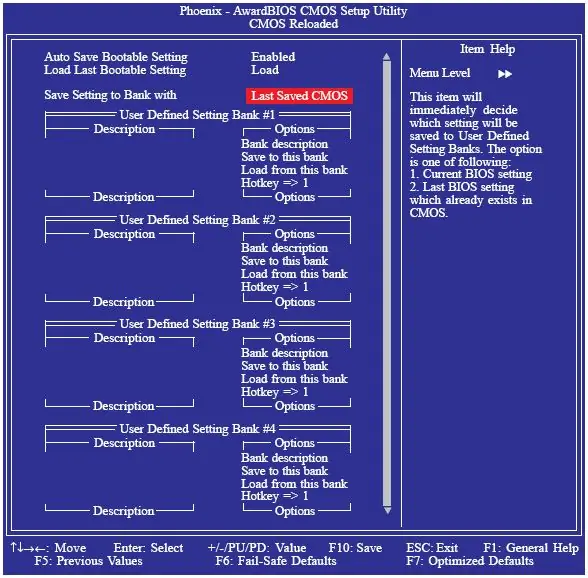
Étape 5
Trouvez le fichier et le répertoire que vous devez restaurer et cliquez sur le bouton "Suivant".
Étape 6
Trouvez le fichier et le répertoire que vous devez restaurer et cliquez sur le bouton "Suivant". Vous verrez une liste de répertoires, sélectionnez celui dont vous avez besoin et cliquez à nouveau sur le bouton "suivant" pour enregistrer toutes les données.
Étape 7
Si votre disque a été repartitionné et que tout le volume de la partition a été modifié, ou si cette partition a été déplacée, vous devez alors utiliser « AdvancedRecovery »., ce qui peut entraîner une perte permanente de toutes les données.






